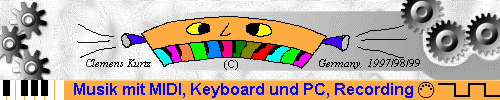
Homepage von Clemens Kurtz
Musik mit MIDI, Keyboard und PC, Recording
Updates zum VST MIDI Buch und XG-Works Workshop
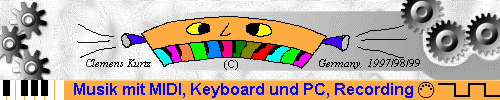
| Wichtiger Hinweis ! | Falls Sie auf der linken Bildschirmseite kein Hauptmenue mit blauem Rahmen sehen, befinden Sie sich nicht auf meiner Startseite. Bitte klicken Sie hier , damit Sie den vollen Umfang meiner Homepage erhalten. Danke! |
Auf dieser Seite gibt es Updates zu meinem Buch Cubase VST Windows MIDI
und zu dem XG-Works Workshop.
Bitte beachten Sie folgende Hinweise:
| Allgemeine Tipps und Tricks (Cubase VST MIDI Buch) | |
| Updates zum XG-Works Workshop |
Allgemeine Tipps und Tricks (Cubase VST MIDI)
|
Referenz: Buch Seite 37ff, Instrumentenauswahl im Inspector |
Seit Ende April 2001 gibt es von Steinberg
ein Programm, mit dem man komfortabel Patchnamen-Scripts selbst erstellen kann.
Bisher war es nur möglich, via Textdatei (*.txt) eigene Patch-Scripts zu definieren.
Das kostenlose Programm SCRIPTMAKER ist übersichtlich aufgebaut und
einfach zu bedienen. Nach der Erstellung der allgemeinen Definitionen können
in Scriptmaker die einzelnen Instrumentenbänke und die Instrumentennamen in
Listen eingegeben werden. Danach konvertiert man das Script in
eine Patchdatei (*.txt) und speichert diese im Ordner C:\Programme\Steinberg\Cubase VST32 5.0\Scripts\patchnames ab. Eine ausführliche Hilfe erleichtert die Arbeit. Die Auswahl des Patchnamen-Scripts innerhalb Cubase VST 5.0 erfolgt anschliessend wie im Buch ab Seite 37ff beschrieben. Das Programm können Sie hier herunterladen. |
|
Referenz: Buch Seite 11ff, So richten Sie Ihr MIDI-Setup ein und Seite 178, Übersicht Multiport-MIDI-Interfaces |
Die Firma MIDIMAN (M-Audio)
bietet seit kurzem ein neues Multiport MIDI-Interface an. Das MIDISPORT 8x8/s besitzt acht MIDI-In und acht MIDI-Out Schnittstellen sowie eine SMPTE-Schnittstelle zur Synchronisation mit anderen Geräten. Dieses Interface kann mit USB-Kabel oder über die serielle Schnittstelle mit dem PC verbunden werden. Dieses Interface arbeitet sehr zuverlässig und ist zudem preiswert. Da das bisher sehr weit verbreitete Opcode Interface 8Port/SE nicht mehr hergestellt wird und auch von Opcode keine neueren Treiber mehr zur Verfügung gestellt werden (Opcode ist leider in Konkurs gegangen) ist das MIDIMAN Interface eine alternative zum Opcode 8Port/SE, da es ähnlich aufgebaut ist. Es gibt für das MIDISPORT 8x8/s Treiber für WIN95/98, WIN ME, WIN NT und WIN 2000. Das MIDISPORT 8x8/s habe ich selbst schon seit einiger Zeit erfolgreich im Einsatz. |
| DOWNLOAD XG Works Workshop Updates | Hier haben Sie die Möglichkeit, die nachfolgenden Ergänzungen (Updates) zum XG Works Workshop kostenlos herunter zu laden. Klicken Sie bitte HIER und entpacken Sie die heruntergeladene Datei XGWSUPD.ZIP. Danach öffnen Sie die darin enthaltene Win Word Datei Updates zum Workshop.doc |
|
Referenz: XG Workshop Seite 12, XG-Editor: Die Steuerzentrale und Seite 13, Loop Playback |
Bitte unbedingt beachten: Das ist ein ganz wichtiger Punkt für unsere weiteren Tätigkeiten bei der Songabmischung. Sie sollten sich diesen Sachverhalt deshalb bitte genau merken. Solange Sie den XG-Editor geöffnet lassen werden alle dort vorgenommenen Einstellungen verwendet. Ganz egal, was für Einstellungen ursprünglich in den einzelnen Spuren vorhanden waren. Deshalb ist es wichtig, dass Sie die ursprünglichen Songeinstellungen zuerst einmal in dem Zwischenspeicher des XG-Editors ablegen. Aus diesem Grund haben Sie direkt nach dem Öffnen des XG-Editors den Song angespielt. Während des folgenden Abmischvorgangs schließen Sie bitte den XG-Editor nicht. Anderenfalls sind alle gewählten Einstellungen verloren. Wie Sie diese Einstellungen aber dauerhaft in Ihrem Song festsetzen oder separat abspeichern können zeige ich Ihnen noch im Verlauf dieses Workshops. Anmerkung zu diesem Hinweis im XG-Works Workshop: Bitte beachten Sie dabei, dass bei der Songwiedergabe zu Beginn des Songs natürlich die in den ersten Takten (meist in Takt 1 und Takt 2) eingetragenen Steuerdaten sehr wohl die XG-Editor Einstellungen immer wieder überschreiben. Sofern Sie die Steuerdaten wie im Workshop beschrieben in den XG-Editor übernehmen achten Sie bitte bei dem folgenden Abmischvorgang im XG-Editor darauf, dass Sie bei der Schleifenwiedergabe (Loop) die Startmarke weit genug nach hinten setzen, zum Beispiel an den Anfang des dritten Taktes. Damit ist sichergestellt, dass bei der Songwiedergabe die ersten Takte des Songs - also da, wo die Initialisierungsdaten (Instrumentenauswahl, Volume, Panorama, etc.) eingetragen sind - ausserhalb der Wiedergabeschleife liegen und nicht erneut Ihre im XG-Editor gewählten Einstellungen überschreiben. |
|
Referenz: XG Workshop Seite 38, Stolperfallen, Fußangeln und Fallgruben |
Klicken Sie bitte in die Spaltenüberschrift Typ in der Event-List mit der
rechten Maustaste. Hier gibt es eine Auswahl Anzeigefenster, die Sie bitte mit
der linken Maustaste wählen. Im darauf geöffneten Fenster Filter-Dialogfenster
gibt es eine Auswahl diverser MIDI-Daten, die - wenn angehakt - im Event-List
Fenster nicht angezeigt werden. Nicht Anzeigefenster, sondern: Klicken Sie bitte in die Spaltenüberschrift Typ in der Event-List mit der rechten Maustaste. Hier gibt es eine Auswahl Anzeigefilter, die Sie ... |
|
Referenz: MIDI-Verbindung des TYROS via USB mit dem PC (Hinweis von Robby. Vielen Dank !) |
Neben der MIDI-Verbindung über den 5-poligen MIDI-Stecker (TYROS - PC) kann
man beim TYROS selbstverständlich auch die USB-Schnittstelle als MIDI-Verbindung
zum PC nutzen. Vorausgesetzt, der PC hat eine USB-Schnittstelle.
Im Gegensatz zu den Modellen PSR9000 und 9000pro muss man in diesem Fall
beim TYROS die Transmit Channels (CH) ändern. Bei Song CH 1 - 16 ist
normalerweise Transmit auf Midi B eingestellt. Diese müssen alle auf Midi A/USB
umgestellt werden.
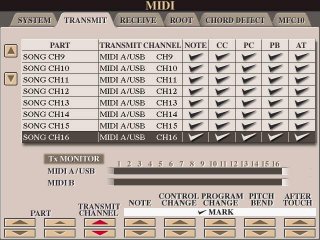
|
|
Referenz: Wie kann man in XG Works das Raster beim Schneiden im Spurfenster ändern? |
An dieser Stelle ist XG-Works leider etwas unkomfortabel.
Prinzipiell orientiert sich XG-Works beim Schneiden an dem
Taktraster / Taktlineal, das man im Spurfenster direkt über den
Spurbalken sieht. Dieses Raster kann man leider nicht direkt
über einen Menuebefehl einstellen. Die Auflösung dieses Rasters
orientiert sich an der Einstellung der Time Signature, deren Wert
man im Masterspur-Fenster findet. Ändert man den Wert des
Eintrags Time Signature (siehe Spalte Value 1) von z.B. 04/04
auf den Wert 04/32 ab und bestätigt diese Eingabe mit Enter
kann man dabei beobachten, wie sich das Raster des Taktlineals
anpasst. Schneidet man jetzt, werden die Schnittpunkte dem Raster
entsprechend vorgenommen.
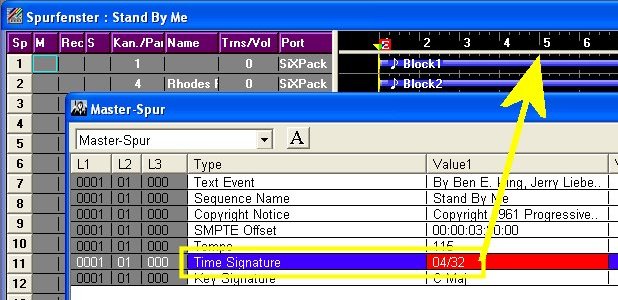
|
|
Referenz: Kann man im PSR9000 Display selbst erstellte Informationen zu einem Song oder zu einer Registration eintragen (Notizblockfunktion)? |
Wie das funktioniert ist in der Datei beschrieben, die Sie hier herunterladen
können. Bitte entpacken Sie nach dem Download die Dateien (WORD-DOC File und
MIDI-Testsong). Zum Downloaden bitte
HIER klicken. Sie können die Texte, die nach dem Laden
eines MIDI Songs in der PSR9000(pro) angezeigt werden sollen, in XG-Works eintragen.
Wie das genau funktioniert lesen Sie bitte in der WORD Textdatei nach und probieren es gleich aus
unter Zuhilfenahme des MIDI Songs notiz5_3.mid. Dabei ist es nicht notwendig, dass
in diesem MIDI-Song Noten eingetragen sind. Verknüpfen Sie diesen MIDI-Song
mit einer Registration wird nach dem Aufruf dieser die Notiz im PSR9000 Display
angezeigt. Viel Spass damit !
|
|
Referenz: Im Spurfenster läuft bei der Songwiedergabe das gelbe Taktlineal mit. Das funktioniert jetzt nicht mehr. Wie kann man es wieder aktiv schalten? |
Unter Einstellungen / Aufnahme/Wiedergabeeinstellungen im sich daraufhin
öffnenden Fenster Einstellungen den Haken bei ...Wiedergabe / Folgen
setzen und mit OK bestätigen. Dann ist das mitlaufende Taktlineal wieder aktiv.
|
|
Referenz: XG Workshop Seite 18, Zuweisung von Reglern im XG Editor. Wie kann man im XG Editor einzelne Spuren stummschalten ohne jedes mal in die Spurfensterübersicht zu wechseln? |
Im XG Editor kann man den Reglern (ASSIGNABLE) mit dem
Taster ASSIGN verschiedene Funktionen (z.B. Controller) zuweisen. Neben der Zuweisung
von Funktionen für die Schieberegler kann man auch den kleinen Tastern links neben den
Schiebereglern Funktionen zuweisen. Möchte man die Wiedergabe einzelner Spuren im XG Editor
stummschalten, weist man den Tastern links neben den Schiebereglern mit dem Taster ASSIGN
im Fenster XG Editor Zuordnungen die Funktion Rcv Note (Receive Note) zu und
bestätigt die Eingaben mit OK. Dies macht man für alle vier Presets damit man bei der
Wahl eines der vier Assign-Tastern immer die Stummschaltung benutzen kann.
Betätigt man anschliessend bei geöffnetem XG Editor Fenster einen der 16 kleinen Taster, wird
der Empfang (Receive) der Noten und somit die Notenwiedergabe der gewählten
Spur ausgeschaltet (mute).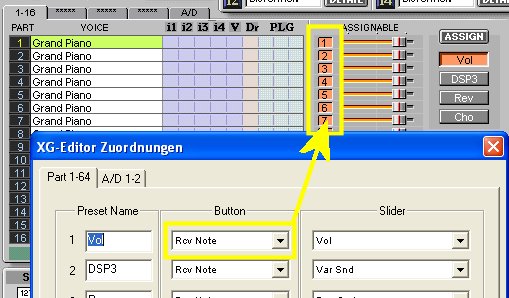
|
|
DER TIPP: XG Works in Verbindung mit Softwaresynthesizern |
Wer Cubase auf seinem PC installiert hat ist fein raus. Er kann sich bei
KVR-VST jede Menge kostenloser
Softwaresynthesizer als VST-PlugIns herunterladen und damit rumexperimentieren.
Aber was macht man, wenn man kein Cubase oder ein anderes, teueres Sequenzerprogramm
mit VSTi Einbindung - so wie z.B. XG Works - hat und trotzdem mit den tollen
Softwaresynthesizern herumexperimentieren möchte? Tja, da gibt es ein kostenloses kleines Programm das in der Lage ist, Softwaresynthesizer in Form von VST-PlugIns einzuladen und zu spielen. Inkl. MIDI Kommunikation, Wandlung in Audio etc. Hier ist die Adresse: Tobybear MiniHost. Wer keine ASIO-Taugliche Soundkarte hat - einen ASIO Treiber benötigt man nämlich dafür - bekommt ebenfalls kostenlos ein entsprechendes Tool von Michael Tippach (ASIO4ALL - Universal ASIO Driver For WDM Audio). Damit macht man aus (fest) jeder stinknormalen Soundkarte eine Soundkarte mit ASIO Treibern. Vorausgesetzt man hat WIN XP auf dem PC (WDM Support). MiniHost von Tobybear ist ein echt geniales Tool für lau (kostenlos). Wer die Verbindung von XG Works zu einem Softwaresynthesizer jetzt vermisst bekommt hier die Lösung: Virtuelles MIDI Kabel von Marblesound oder das bewährte Hubis Loopback Device HLD runterladen Zu HLD gibt es auf meiner HP weitere Hinweise, siehe hier klicken. Mit diesen o.g. Tools kann man den MIDI Ausgang in XG Works PC intern auf das Tool MiniHost von Tobybear leiten und somit von XG Works aus gesteuert (z.B. auf MIDI Kanal 4 etc.) einen Softewaresynthesizer zu den restlichen MIDI Spuren zuspielen....Da kommt Freude auf...... :) Das geht natürlich auch mit anderen MIDI-Sequenzerprogrammen, die keine VSTi-Einbindung haben.... |
|
Referenz: XG Workshop Seite 80, MIDI Songs als Audiospur aufnehmen |
Die in diesem Kapitel beschriebene Möglichkeit, MIDI Songs in XG Works als
Audiospur aufzunehmen, funktioniert für WIN98(SE) Anwender problemlos. Unter WIN XP
macht jedoch der TWE Wave Editor (siehe ab Seite 82 ff) Probleme. Die mit XG Works
mitgelieferte TWE-Version läuft unter WIN XP leider nicht. Sie sollten sich deshalb von
der Yamahasynth.com-Seite das Update des TWE-Editors (Version 2.3.1) herunterladen.
Hier bekommen
Sie das Update. Damit Sie den TWE-Waveeditor auch wie gewohnt von XG Works aus direkt
aufrufen können, müssen Sie nach dem Entpacken des heruntergeladenen Files twe231w.zip
folgendes beachten:
Es gibt aber auch eine Alternative zu dem TWE-Editor: Anstelle des TWE Wave Editors können Sie auch ein anderes Audiorecordingprogramm verwenden. Eines davon möchte ich an dieser Stelle empfehlen: Es ist das kostenlose Programm Download Audacity. Es gibt dabei grundsätzlich zwei mögliche Vorgehensweisen:
Für welche der o.g. Vorschläge Sie sich entscheiden ist alleine abhängig von Ihrer bevorzugten Arbeitsweise. Die Ergebnisse sind auf jeden Fall identisch. Ich bevorzuge die 2. Möglichkeit. Bitte beachten Sie, dass auch bei der Aufnahme mit Audacity der richtige Soundkarteneingang aktiviert und das Audiosignal richtig ausgepeglt wurde. Infos und Hilfe zu Audacity bekommen Sie auf der o.g. Internetseite. |